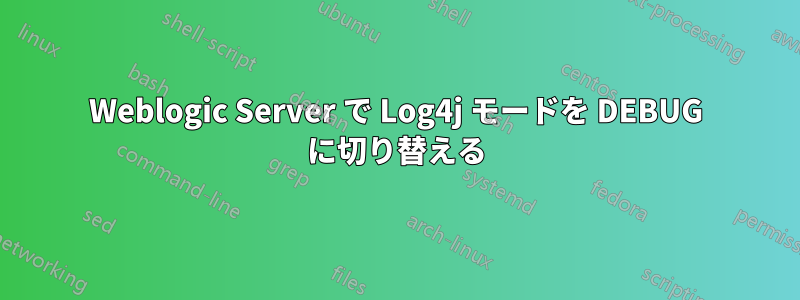
私は weblogic 10.5 を使用しており、アプリケーションには 4 つの管理対象サーバーがあり、log4j を有効にするために weblogic 起動スクリプトに以下の構成が含まれています。
JAVA_PROPERTIES="${JAVA_PROPERTIES} -Dlog4j.configuration=ファイル:${LOG4J_CONFIG_FILE}"
LOG4J_CONFIG_FILE に log4j.properties パスを指定しました。
サーバーを停止し、loj.properties で log4j モードを ERROR から DEBUG に更新してサーバーを再起動しました。
サーバーが再起動すると、loj.properties ファイルが ERROR モードで更新されます。
親切にアドバイス
答え1
このタスクを実行するには、コンソールを使用することをお勧めします。管理コンソールにログインして管理対象サーバーを選択し、ログ記録 -> 詳細に進み、希望するデバッグ レベルを選択します。また、特定のデバッグ タブを選択して、必要なレベルを選択することもできます。デバッグしようとしているサービスの種類に応じて、選択できるオプションが多数あります。
おそらく、WebLogic はこれを ERROR に変更します。これがデフォルトだからです。WebLogic サーバーを起動してstraceファイルを出力し、log4j プロパティ ファイルにどのような変更が加えられるかを確認できます。
オプションを指定してWebLogicを起動してみてください
$ strace -o output.txt ./startWeblogic.sh
$ grep log4j.properties output.txt
これにより、トラブルシューティングに必要な情報が提供されるはずです。


